- Настройване на безплатна VPN на Debian 10 Buster
- Относно ProtonVPN
- Свързани статии
Настройване на безплатна VPN на Debian 10 Buster
За да започнете, посетете уебсайта https: // protonvpn.com и кликнете върху централния бутон ВЗЕМЕТЕ PROTONVPN СЕГА.
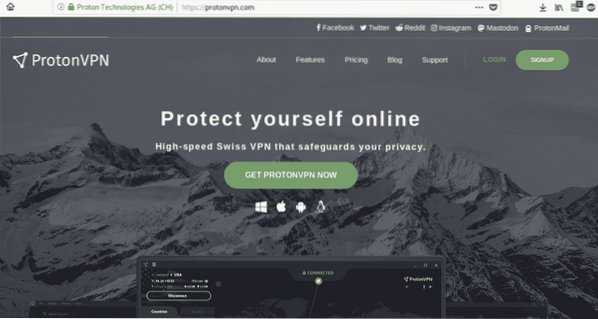
За този урок използваме безплатния план, щракнете върху Получите безплатно бутон, за да продължите.
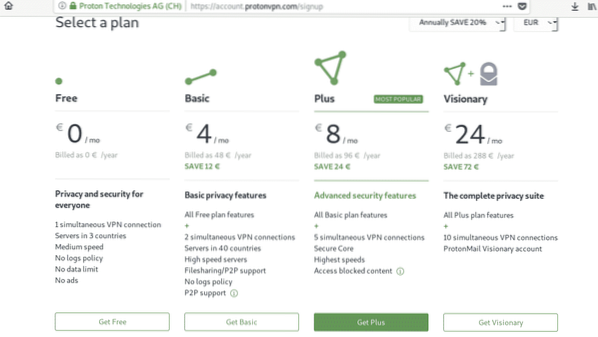
На следващия екран попълнете полетата с вашето потребителско име, парола и имейл и кликнете върху Създай акаунт бутон, за да продължите.
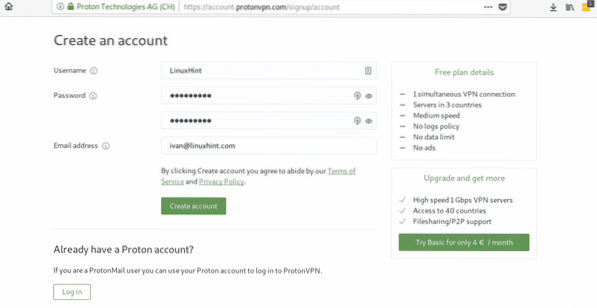
На тази стъпка можете да изберете да потвърдите акаунта си чрез имейл адрес или SMS. Попълнете някой от тях и кликнете върху Изпрати бутон, за да продължите.
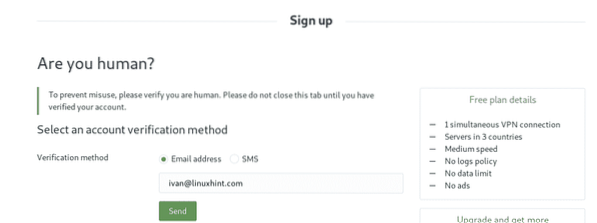
Проверете в пощенската си кутия за проверка току-що изпратения код за проверка ProtonMail и го копирайте.
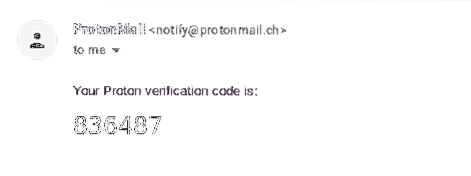
Върнете се в раздела на браузъра ProtonVPN и поставете току-що получения код, след което кликнете върху Проверете бутон за потвърждение.
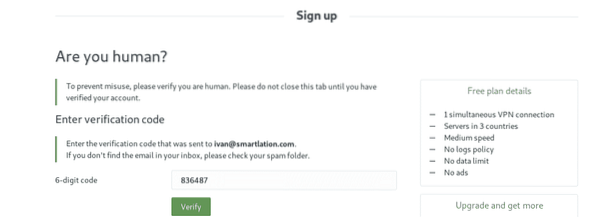
Ще бъдете пренасочени към вашето табло за управление на ProtonVPN, на началния екран ще видите всички ОС (операционни системи), налични за ProtonVPN. Игнорирайте го, не щракнете върху никоя опция, вместо това трябва да инсталирате OpenVPN, диалогов прозорец, Python и wget, за да го направите, отворете вашата конзола и стартирайте:
apt инсталиране на openvpn диалогов python wget -y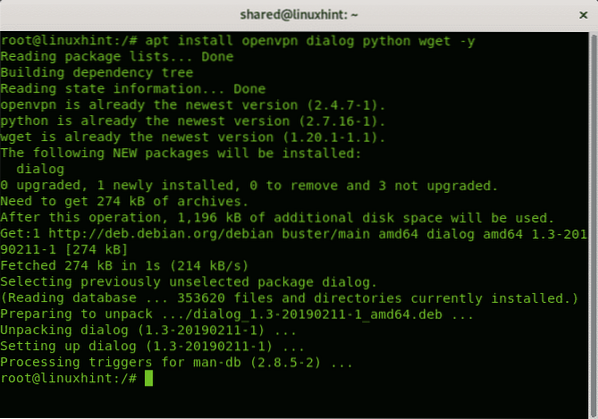
Сега изтеглете интерфейса на командния ред на ProtonVPN, като стартирате:
wget -O protonvpn-cli.шhttps: // суров.githubuserсъдържание.com / ProtonVPN / protonvpn-cli / master / protonvpn-cli.ш
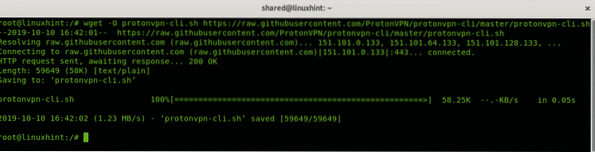
Редактирайте разрешенията за скрипт, за да го изпълните, като изпълните:
chmod + x protonvpn-cli.ш
Стартирайте скрипта:
./ protonvpn-cli.sh --инсталиране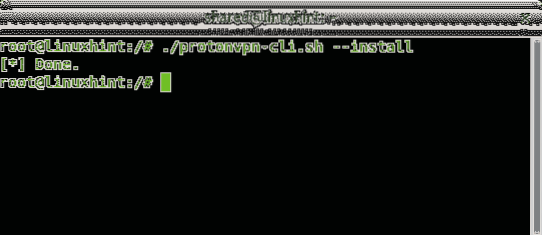
Върнете се на уебсайта на ProtonVPN, на таблото за управление и в менюто отляво кликнете върху Сметка за да видите вашето потребителско име и парола за OpenVPN. Важно е да не бъркате вашите идентификационни данни за ProtonVPN с вашите VPN идентификационни данни. Вашите идентификационни данни за ProtonVPN се използват за защита на вашия акаунт в ProtonVPN, влезте в таблото си за управление, докато VPN идентификационните данни са тези, които трябва да предоставим на ProtonVPN-cli (интерфейс на командния ред) за свързване. Веднъж в Сметка раздела в таблото за управление копирайте потребителското име и паролата или ги редактирайте за идентификационни данни, които помните.
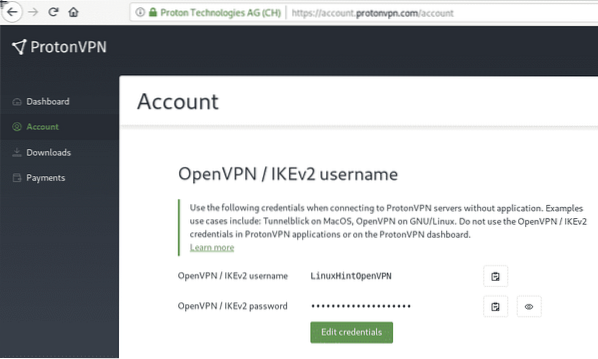
Стартирайте интерфейса на командния ред на ProtonVPN, като стартирате:
protonvpn-cli -initТой ще поиска вашите идентификационни данни, попълнете вашето потребителско име и парола за OpenVPN (не вашето ProtonVPN). След това ще поиска плана, който сте абонирали, въведете 1 и натиснете ENTER.
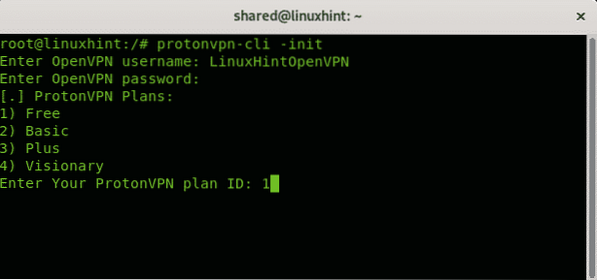
След това ще попита дали искате да използвате DNS сървъри, дефинирани от вас, и дали искате да намалите привилегиите на OpenVPN, поне в моя случай, тъй като го изпълних като root. Натиснете Enter два пъти, за да оставите опциите по подразбиране и да продължите.

Сега ProtonVPN е конфигуриран и готов за стартиране. За да стартирате ProtonVPN и да се свържете чрез него, изпълнете:
protonvpn-cli -connect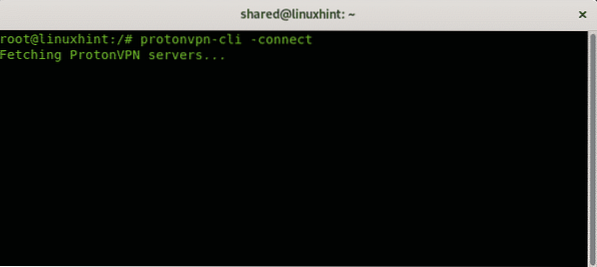
Безплатният план на ProtonVPN позволява само 3 държави, но все пак е чудесен, изберете най-добрата опция и натиснете ENTER, за да продължите.
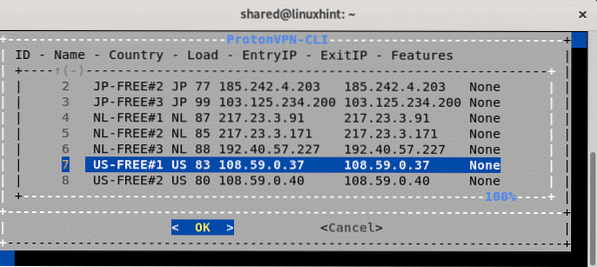
И последната стъпка е да се дефинира протоколът, за VPN връзки се предпочита UDP протоколът пред TCP протокола за увеличаване на скоростта.
Натиснете ENTER, за да изберете UDP.
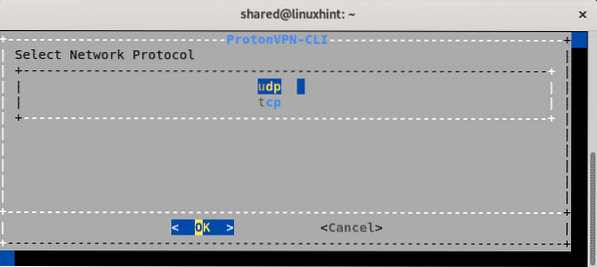
Накрая ProtonVPN информира, че сте защитени правилно, в противен случай може да изведе грешка при посочване на проблема:
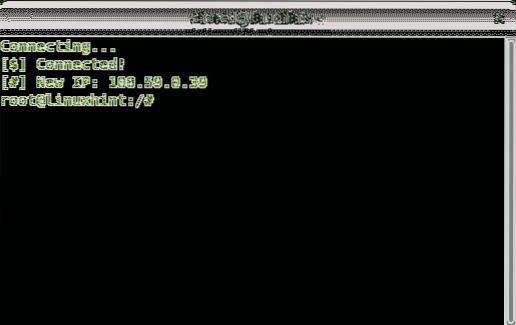
Можете да потвърдите новия си IP адрес, като го гуглите:
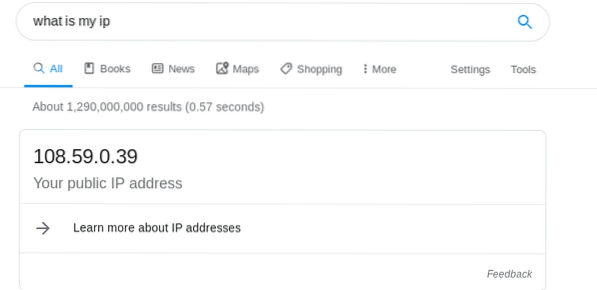
И както можете да видите, вашата връзка е защитена чрез VPN с добра скорост на връзка за безплатна услуга.
Относно ProtonVPN
ProtonVPN е изключително привлекателен за потребители, които не искат да плащат за VPN услуга и не е необходимо да фалшифицират конкретни местоположения, а само се грижат за поверителността и защитата от своя доставчик на интернет услуги (доставчици на интернет услуги).
Характеристика:
ProtonVPN обхваща почти 40 държави с около 500 сървъра по целия свят. Той работи както чрез UDP, така и TCP протоколи, както е показано в инструкциите по-горе, и е достъпен за Linux, Windows, Macintosh, Android и iOS.
Протоколът за криптиране е IKEv2 с AES-256 криптиране. Той може да бъде достъпен и чрез Tor и да деактивира връзката, ако VPN тунелът е загубен, гарантирайки защита дори преди откази.
Той също така поддържа двуфакторно удостоверяване и предлага функция Secure Core, подобряваща сигурността, ако сигурността на VPN сървъра е нарушена.
В допълнение към VPN услугата, компанията или нейният партньор ProtonMail предлага много приятелска, пълна и сигурна пощенска услуга, до която имате достъп чрез https: // protonmail.com. ProtonMail предлага криптиране за защита на вашата информация и може да се използва чрез браузъри, Android и iOS.
По проекта:
ProtonVPN официално е партньорска компания на ProtonMail, но функционално те са същата компания, предоставяща услуги за сигурност. ProtonMail е разработен в CERN (Европейска организация за ядрени изследвания) от Анди Йен, Джейсън Стокман и Уей Сун.
ProtonVPN притежава своите центрове за данни извън Съединените щати и юрисдикциите на Европейския съюз. Ако някой субект поиска достъп на ProtonVPN за наблюдение до своите потребители, искането трябва да премине швейцарски съд, потребителят се уведомява и може да попълни жалба в съда, важно е да се подчертае, че ProtonVPN няма политика за история на регистрационните файлове.
Надявам се, че този урок ви е бил полезен, продължете да следвате LinuxHint за допълнителни съвети и актуализации за Linux и мрежи.
VPN (Виртуална частна мрежа) Статии, свързани:
- Най-добрата Ubuntu VPN
- Как да инсталирате и конфигурирате OpenVPN на Debian 9
 Phenquestions
Phenquestions


